Obsah
Tento návod ukazuje, ako automaticky obaliť text v bunke a ako manuálne vložiť zalomenie riadku. Dozviete sa aj najčastejšie dôvody nefunkčnosti obalu textu v programe Excel a ako ho opraviť.
Microsoft Excel je primárne určený na výpočty a manipuláciu s číslami. Často sa však môžete dostať do situácie, keď je potrebné do tabuľky okrem čísel uložiť aj veľké množstvo textu. V prípade, že sa dlhší text nezmestí do bunky, môžete samozrejme postupovať najjednoduchším spôsobom a stĺpec jednoducho rozšíriť. Pri práci s textom to však nie je celkom vhodná možnosť.s veľkým pracovným hárkom, ktorý obsahuje veľa údajov na zobrazenie.
Oveľa lepším riešením je obaliť text, ktorý presahuje šírku stĺpca, a Microsoft Excel poskytuje niekoľko spôsobov, ako to urobiť. V tomto návode sa zoznámite s funkciou obalu textu v programe Excel a dozviete sa niekoľko tipov na jej rozumné používanie.
Čo je to obalový text v programe Excel?
Ak sa do bunky zmestí príliš veľký objem vstupných údajov, stane sa jedna z nasledujúcich dvoch vecí:
- Ak sú stĺpce vpravo prázdne, dlhý textový reťazec presahuje hranice bunky do týchto stĺpcov.
- Ak susedná bunka vpravo obsahuje nejaké údaje, textový reťazec sa na okraji bunky odreže.
Na nasledujúcej snímke obrazovky sú zobrazené dva prípady:

Stránka Text v aplikácii Excel Funkcia vám pomôže úplne zobraziť dlhší text v bunke bez toho, aby sa prelial do iných buniek. "Obalenie textu" znamená zobrazenie obsahu bunky na viacerých riadkoch namiesto jedného dlhého riadku. To vám umožní vyhnúť sa efektu "skráteného stĺpca", text bude ľahšie čitateľný a lepšie sa hodí na tlač. Okrem toho vám to pomôže zachovať konzistentnú šírku stĺpca v celompracovný list.
Nasledujúci obrázok ukazuje, ako vyzerá zabalený text v programe Excel:
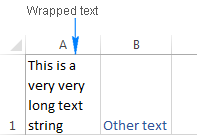
Ako automaticky zabaliť text v programe Excel
Ak chcete, aby sa dlhý textový reťazec zobrazil na viacerých riadkoch, vyberte bunku (bunky), ktorú (ktoré) chcete formátovať, a zapnite funkciu obalu textu programu Excel pomocou jednej z nasledujúcich metód.
Metóda 1 . Prejdite na Domov karta> Zarovnanie a kliknite na Zabaľte text tlačidlo:
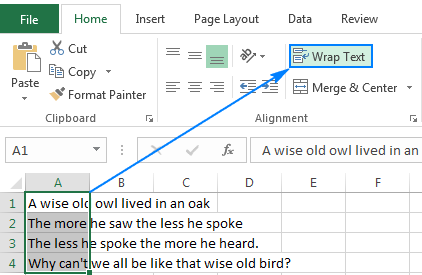
Metóda 2 . Stlačením klávesovej skratky Ctrl + 1 otvoríte Formátovanie buniek (alebo kliknite pravým tlačidlom myši na vybrané bunky a potom kliknite na Formátovanie buniek... ), prepnite na Zarovnanie vyberte kartu Zabaľte text a kliknite na tlačidlo OK.
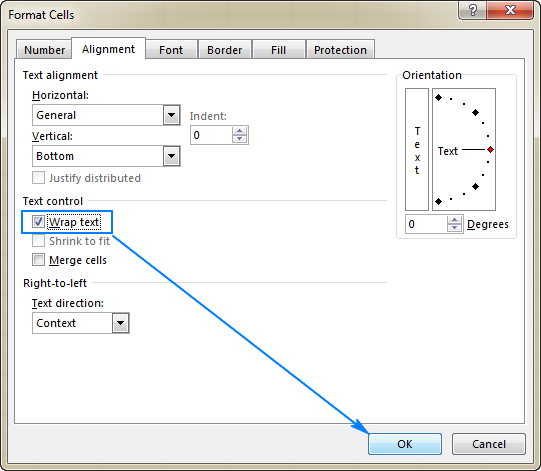
V porovnaní s prvou metódou si táto metóda vyžaduje niekoľko kliknutí navyše, ale môže ušetriť čas v prípade, že chcete vykonať niekoľko zmien vo formátovaní buniek naraz, pričom jednou z týchto zmien je obtekanie textu.
Tip. Ak Zabaľte text zaškrtávacie políčko je vyplnené plnou farbou, znamená to, že vybrané bunky majú rôzne nastavenia obalu textu, t. j. v niektorých bunkách sú údaje obalené, v iných nie.
Výsledok . Bez ohľadu na to, akú metódu použijete, údaje vo vybraných bunkách sa obalia tak, aby sa prispôsobili šírke stĺpca. Ak šírku stĺpca zmeníte, obtekanie textu sa automaticky prispôsobí. Nasledujúci obrázok zobrazuje možný výsledok:
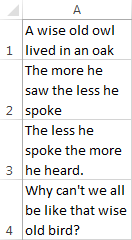
Ako rozbaliť text v programe Excel
Ako si môžete ľahko domyslieť, obe vyššie opísané metódy sa používajú aj na rozbalenie textu.
Najrýchlejším spôsobom je vybrať bunky a kliknúť na tlačidlo Zabaľte text tlačidlo ( Domov karta> Zarovnanie skupiny) na vypnutie obtekania textu.
Prípadne stlačením klávesovej skratky Ctrl + 1 otvorte Formátovanie buniek a vymazať dialógové okno Obalenie textu začiarkavacie políčko na Zarovnanie tab.
Ako manuálne vložiť zalomenie riadku
Niekedy možno budete chcieť začať nový riadok na určitom mieste namiesto toho, aby sa dlhý text automaticky zalomil. Ak chcete ručne zadať zalomenie riadku, postupujte takto:
- Do režimu úprav bunky vstúpite stlačením klávesu F2 alebo dvojitým kliknutím na bunku, prípadne kliknutím na panel vzorcov.
- Umiestnite kurzor na miesto, kde chcete prerušiť riadok, a stlačte klávesovú skratku Alt + Enter (t. j. stlačte kláves Alt a pri jeho podržaní stlačte kláves Enter).
Výsledok . Pri manuálnom vložení zalomenia riadku sa automaticky zapne možnosť Obalenie textu. Manuálne vložené zalomenia riadku však zostanú na mieste, keď sa stĺpec rozšíri. Ak vypnete obalenie textu, údaje sa v bunke zobrazia v jednom riadku, ale vložené zalomenia riadku sú viditeľné v paneli vzorcov. Nasledujúci obrázok demonštruje oba scenáre - zalomenie riadku vložené za slovom"sova.
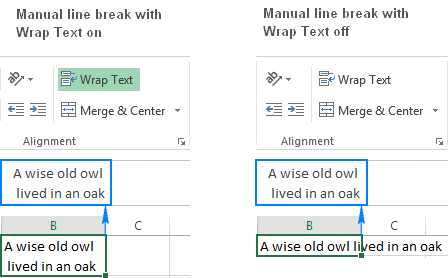
Ďalšie spôsoby vloženia riadkového zlomu v programe Excel nájdete v časti: Ako začať nový riadok v bunke.
Nefunguje text obalu programu Excel
Osnova textu ako jedna z najčastejšie používaných funkcií v programe Excel bola navrhnutá čo najjednoduchšie a jej používanie v pracovných hárkoch vám takmer nebude robiť problémy. Ak obtekanie textu nefunguje podľa očakávania, pozrite si nasledujúce tipy na riešenie problémov.
1. Pevná výška riadku
Ak v bunke nie je viditeľný celý zabalený text, pravdepodobne je riadok nastavený na určitú výšku. Ak to chcete opraviť, vyberte problematickú bunku, prejdite na Domov karta> Bunky a kliknite na tlačidlo Formát > Výška riadku AutoFit :
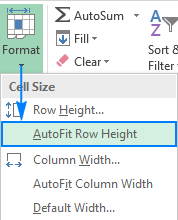
Alebo môžete nastaviť konkrétnu výšku riadku kliknutím na Výška riadku... a potom zadaním požadovaného čísla do Výška riadku Pevná výška riadkov je obzvlášť užitočná na kontrolu spôsobu zobrazenia záhlaví tabuliek.
2. Zlúčené bunky
Excelovská funkcia Wrap Text nefunguje pre zlúčené bunky, takže sa budete musieť rozhodnúť, ktorá funkcia je pre konkrétny hárok dôležitejšia. Ak ponecháte zlúčené bunky, môžete zobraziť celý text tak, že stĺpec(-y) rozšírite. Ak sa rozhodnete pre Wrap Text, potom zrušte zlúčenie buniek kliknutím na tlačidlo Zlúčenie & Centrum tlačidlo na Domov na karte Zarovnanie skupina:
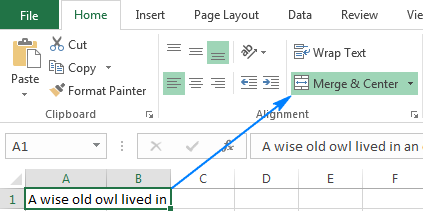
3. Bunka je dostatočne široká na zobrazenie jej hodnoty
Ak sa pokúsite obaliť bunku(y), ktorá(é) je(sú) už dostatočne široká(é) na zobrazenie jej obsahu, nič sa nestane, ani keď sa neskôr zmení veľkosť stĺpca a bude príliš úzky na to, aby sa doň zmestili dlhšie záznamy. Ak chcete vynútiť obtekanie textu, prepnite aplikáciu Excel Zabaľte text vypnúť a znova zapnúť.
4. Vodorovné zarovnanie je nastavené na hodnotu Vyplniť
Niekedy chcú ľudia zabrániť tomu, aby sa text prelieval do ďalších buniek. Naplňte stránku Ak neskôr pre takéto bunky povolíte funkciu Obaliť text, nič sa nezmení - text bude stále skrátený na hranici bunky. Ak chcete tento problém vyriešiť, odstráňte zarovnanie Výplň:
- Na Domov na karte Zarovnanie kliknite na skupinu Spúšťač dialógov (malá šípka v pravom dolnom rohu skupiny stuhy). Alebo stlačte klávesovú skratku Ctrl + 1, aby ste otvorili Formátovanie buniek dialógové okno.
- Na Zarovnanie karta Formátovanie buniek dialógové okno, nastavte Všeobecné pre Horizontálne zarovnanie a kliknite na tlačidlo OK.
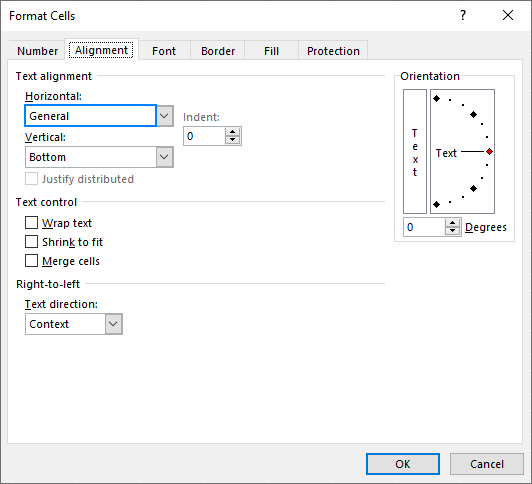
Takto sa v programe Excel obalí text, aby sa dlhší text zobrazil na viacerých riadkoch. Ďakujem za prečítanie a dúfam, že sa na našom blogu uvidíme budúci týždeň!

